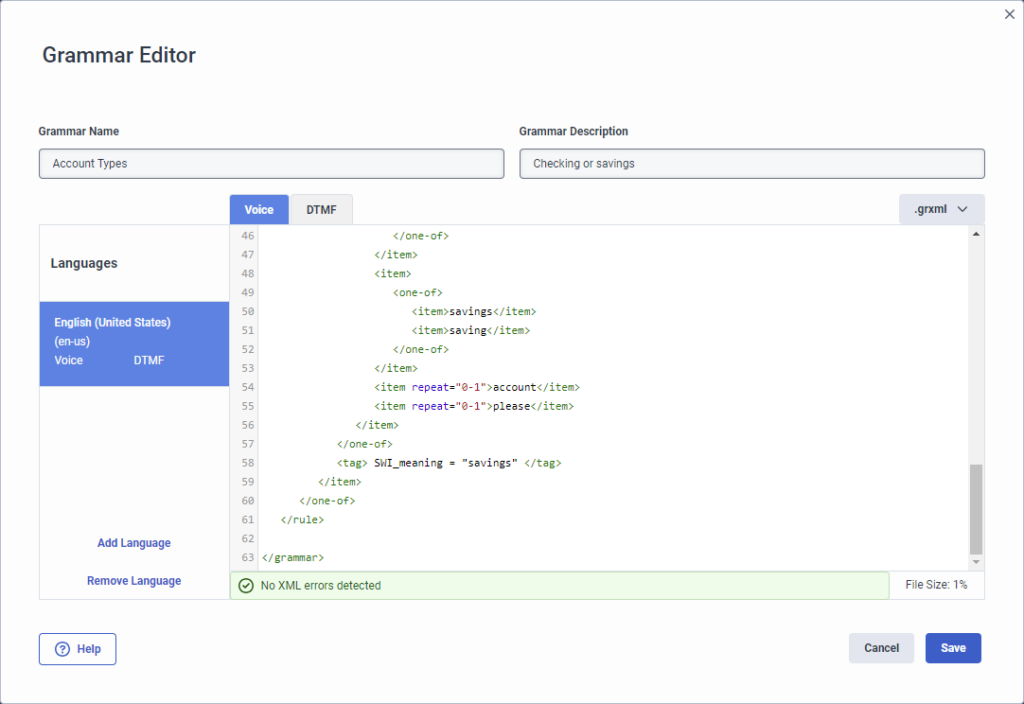Hinzufügen einer Grammatik für einen Bot-Flow in Architect
In Architect können Sie eine grammatikalische automatische Spracherkennungs-Engine (ASR) eines Drittanbieters verwenden, zum Beispiel Integration von Nuance Recognizer als Service , um die Grammatikerkennung anzupassen und das Ergebnis zu erfassen. Derzeit können Sie nur Nuance verwenden.
Fügen Sie die grammatikbasierte Nuance Recognizer as a Service-Integration hinzu und wählen Sie dann aus den Nuance-Sprach- und Sprachoptionen in Architect's Fragen Sie nach Slot-Aktion für Genesys Dialog Engine Bot Flows.
GRXML für DTMF
<?xml version="1.0" encoding="UTF-8"?>
<grammar xmlns="http://www.w3.org/2001/06/grammar"
xmlns:xsi="http://www.w3.org/2001/XMLSchema-instance"
xsi:schemaLocation="http://www.w3.org/2001/06/grammar http://www.w3.org/TR/speech-grammar/grammar.xsd"
version="1.0"
mode="dtmf"
xml:lang="en-US"
tag-format="semantics/1.0"
root="ROOT">
<rule id="ROOT" scope="public">
<one-of>
<!-- checking-->
<item>
<one-of>
<item>1</item>
</one-of>
<tag> out = "checking" </tag>
</item>
<!-- savings-->
<item>
<one-of>
<item>2</item>
</one-of>
<tag> out = "savings" </tag>
</item>
</one-of>
</rule>
</grammar>
GRXML für Sprache
<?xml version="1.0" encoding="UTF-8"?>
<grammar version="1.0"
xmlns="http://www.w3.org/2001/06/grammar"
mode="voice"
xml:lang="en-US"
tag-format="swi-semantics/1.0"
root="ROOT">
<rule id="ROOT" scope="public">
<one-of>
<!-- checking-->
<item>
<one-of>
<item>
<item repeat="0-1">
<one-of>
<item>a</item>
<item>the</item>
<item>my</item>
</one-of>
</item>
<item>
<one-of>
<item>checking</item>
<item>check</item>
</one-of>
</item>
<item repeat="0-1">account</item>
<item repeat="0-1">please</item>
</item>
</one-of>
<tag> SWI_meaning = "checking" </tag>
</item>
<!-- savings-->
<item>
<one-of>
<item>
<item repeat="0-1">
<one-of>
<item>a</item>
<item>the</item>
<item>my</item>
</one-of>
</item>
<item>
<one-of>
<item>savings</item>
<item>saving</item>
</one-of>
</item>
<item repeat="0-1">account</item>
<item repeat="0-1">please</item>
</item>
</one-of>
<tag> SWI_meaning = "savings" </tag>
</item>
</one-of>
</rule>
</grammar>
Um Architect eine unkompilierte Grammatik hinzuzufügen, führen Sie die folgenden Schritte aus:
grammars.grxml.upload.bytes.max In Grenzen im Genesys Cloud Developer Center.- Klicken Sie auf Admin.
- Unter Architekt, klicken Sie auf Architekt.Architekt wird in einer neuen Registerkarte geöffnet.
- Klicken Speisekarte > Orchestrierung > Architekt . Genesys Cloud öffnet Architect in einem neuen Tab.
- Klicken Sie auf Grammatiken.
- Klicken Sie auf Hinzufügen. Das Dialogfeld Neue Grammatik erstellen wird geöffnet.
- Geben Sie unter Grammatikname Ihrer Grammatik einen aussagekräftigen Namen.
- (Optional) Fügen Sie unter Grammatikbeschreibung beschreibende Details über die Grammatik hinzu. Zum Beispiel: "4 bis 8 Ziffern erkennen".Hinweis: Sie können hier oder später im Grammatik-Editor eine beschreibende Sprache hinzufügen.
- (Optional) Klicken Sie auf Starting Language und wählen Sie die Ausgangssprache aus, die die Grammatik verwenden soll.Hinweis: Sie können die Ausgangssprache auf "Keine" setzen, aber Sie müssen mindestens eine Sprache im Grammatik-Editor hinzufügen, bevor Sie den Editor verwenden können.
- Klicken Sie auf Erstellen Sie. Der Grammatik-Editor wird geöffnet.
- Um jeweils eine Grammatiksprache hinzuzufügen, gehen Sie wie folgt vor:
- Klicken Sie auf Sprache hinzufügen.
- Wählen Sie im Dialogfeld Sprache auswählen eine andere Sprache für die Grammatik aus, die verwendet werden soll.
- Wiederholen Sie die Schritte a-b, um eine weitere Sprache hinzuzufügen.
- Klicken Sie je nach Grammatiktyp, den Sie hinzufügen möchten, auf eine der folgenden Registerkarten. Sie können für eine Sprache sowohl Sprache als auch DTMF konfigurieren:
- DTMF
- Sprache
- Fügen Sie den GRXML-Inhalt der Nuance Recognizer ASR-Grammatik in den Editor ein.Hinweis: Wenn die Grammatik die XML-Validierung besteht, erscheint eine grüne Meldung, die Sie darüber informiert, dass die Grammatik fehlerfrei ist. Wenn eine rote Meldung angezeigt wird, informiert Sie Architect über die Stelle im GRXML, an der der oder die Fehler vorliegen. Architect gibt nur an, ob eine bereitgestellte GRXML-Datei gültiges XML ohne syntaktische XML-Probleme ist, was nicht garantiert, dass die Datei eine gültige Grammatikdatei ist.
- Klicken Sie auf Speichern.Hinweis: Wenn Sie versuchen, die Grammatik zu speichern, ohne die Fehler zu korrigieren, wird das Dialogfeld XML-Fehler geöffnet und Sie müssen bestätigen, dass Sie fortfahren möchten.
- Weitere Informationen zu Größenbeschränkungen für Gram-Dateien finden Sie in der Beschränkung
grammars.gram.upload.bytes.maxIn Grenzen im Genesys Cloud Developer Center. - Sie können für jeden Modus (DTMF und Sprache) eine Grammatikdatei hochladen.
- Sie können die vorkompilierte Grammatikdatei nicht im Grammatik-Editor bearbeiten.
- Klicken Sie auf Admin.
- Unter Architekt, klicken Sie auf Architekt.Architekt wird in einer neuen Registerkarte geöffnet.
- Klicken Speisekarte > Orchestrierung > Architekt . Genesys Cloud öffnet Architect in einem neuen Tab.
- Klicken Sie auf Grammatiken.
- Klicken Sie auf Hinzufügen. Das Dialogfeld Neue Grammatik erstellen wird geöffnet.
- Geben Sie unter Grammatikname Ihrer Grammatik einen aussagekräftigen Namen.
- (Optional) Fügen Sie unter Grammatikbeschreibung beschreibende Details über die Grammatik hinzu. Zum Beispiel: "4 bis 8 Ziffern erkennen".Hinweis: Sie können hier oder später im Grammatik-Editor eine beschreibende Sprache hinzufügen.
- (Optional) Klicken Sie auf Starting Language und wählen Sie die Ausgangssprache aus, die die Grammatik verwenden soll.Hinweis: Sie können die Ausgangssprache auf "Keine" setzen, aber Sie müssen mindestens eine Sprache im Grammatik-Editor hinzufügen, bevor Sie den Editor verwenden können.
- Klicken Sie auf Erstellen Sie. Der Grammatik-Editor wird geöffnet.
- Um jeweils eine Grammatiksprache hinzuzufügen, gehen Sie wie folgt vor:
- Klicken Sie auf Sprache hinzufügen.
- Wählen Sie im Dialogfeld Sprache auswählen eine andere Sprache für die Grammatik aus, die verwendet werden soll.
- Wiederholen Sie die Schritte a-b, um eine weitere Sprache hinzuzufügen.
- Je nach Art der Grammatik, die Sie hinzufügen möchten, klicken Sie auf eine der folgenden Registerkarten:
- DTMF
- Sprache
- Wählen .Gramm und klicken Datei aussuchen um eine vorkompilierte Grammatikdatei zu importieren, die Sie extern generiert haben.
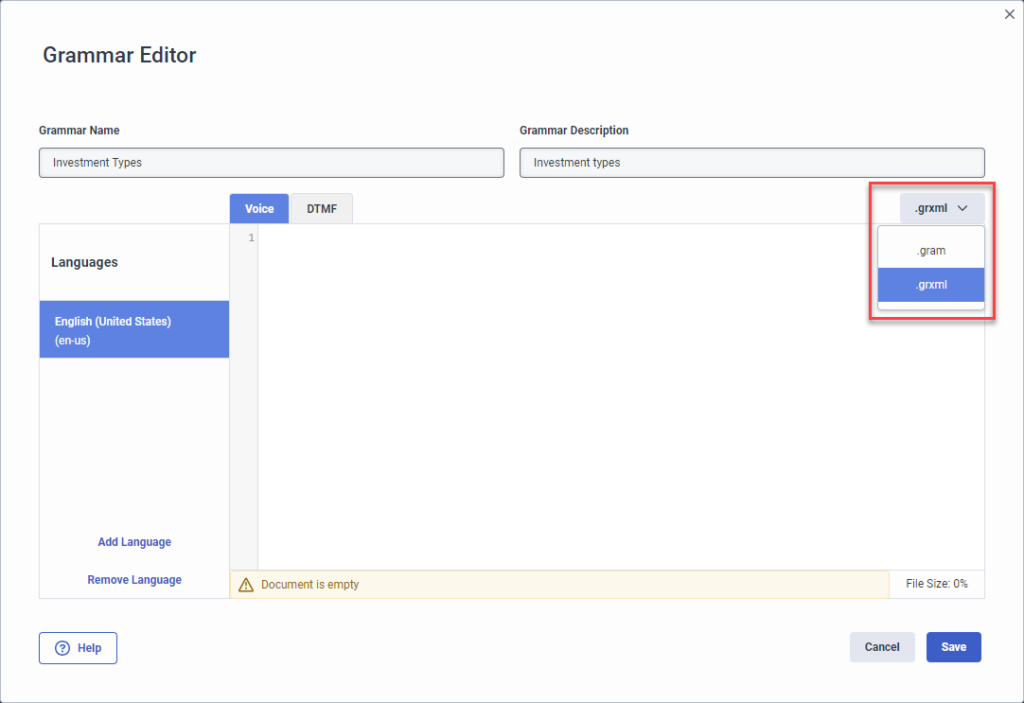
- Das Dialogfeld „Grammatikdatei hinzufügen“ wird geöffnet. Um die Datei auszuwählen, die Sie importieren möchten, klicken Sie auf das Feld „Beispieldatei“.
- Klicken Datei löschen , um die importierte Grammatikdatei zu entfernen, oder klicken Sie auf Speichern um die importierte Grammatikdatei zu speichern.